Chromecast Moal Nyambung: Kumaha Troubleshoot

Daptar eusi
Sababaraha poé ka tukang, kuring jeung babaturan geus ngarencanakeun pilem di tempat kuring. Hanjakal, sakali kami kabeh netep handap pikeun senang-kaeusi wengi, ieu naon anu lumangsung; Chromecast abdi ngan moal bakal nyambung ka WiFi. Sanaos nalika urang neruskeun ngalirkeun pilem, éta tetep buffering unggal 2 menit. Sadayana, ieu pangalaman frustrating.
Sakedapan kuring heran naha Chromecast tiasa dianggo tanpa Internét, tapi kuring nekad; Abdi henteu bakal ngantepkeun gangguan alit ieu ngarusak wengi pilem anu kami ngarep-arep salamina. Janten urang badé milarian sadaya solusi anu mungkin naha Chromecast henteu nyambung.
Dina prosésna, kami, kanyataanna, tiasa mendakan sababaraha solusi anu, upami aya anu kantos ngalaman ieu. masalah deui, Anjeun kukituna kudu néangan deui. Ku kituna, baca terus pikeun manggihan metodeu naon nu bisa dianggo pikeun urang jeung naon nu bakal jadi rahmat anjeun nyimpen.
Lamun Chromecast teu nyambung, pariksa keur gangguan jaringan. Alternatipna, cobian balikan deui atanapi reset pabrik Chromecast anjeun. Upami éta henteu ngajantenkeun Chomecast anjeun nyambung, cobian aktipkeun Multicast dina Router anjeun.
Parios sambungan Chromecast.

Seueur seringna, sigana mah jaringan anjeun éta. ngabalukarkeun masalah sareng Chromecast Anjeun.
Upami teu tiasa komunikasi sareng Chromecast anjeun, hal kahiji anu anjeun kedah laksanakeun dina skenario ieu nyaéta megatkeun sambungan sareng sambungkeun deui Chromecast tina USB.slot. Saatos nyambungkeun deui alat anjeun, anjeun bakal ningali nami sareng jaringan WiFi anu disambungkeun. Masalah sareng jaringan tiasa nyababkeun Kasalahan Akses Jaringan Daérah Lokal.
Pikeun mariksa deui setélan jaringan:
Aplikasi Google Home → Chromecast → Setélan → Setélan alat → WiFi
Dina WiFi, anjeun bakal tiasa ningali nami sareng kakuatan sinyal.
Upami kakuatan sinyal lemah, pastikeun yén alat tuang anjeun aya dina jangkauan sareng router WiFi sareng aya ' Teu aya halangan-halangan antara sinyal anu asalna tina Router sareng alat anjeun.
Koneksi Wi-Fi anu goréng ogé tiasa nyababkeun kasalahan Source Not Supported, anu tiasa anjeun salahkeun masalah anu langkung drastis tibatan anu sabenerna.
Anggap Chromecast anjeun teu ngagaduhan masalah jaringan, teu kedah leungit harepan. Baca terus jeung panggihan mana di antara pilihan sésana anu cocog pikeun anjeun.
Pastikeun Chromecast anjeun gaduh kakuatan anu cukup
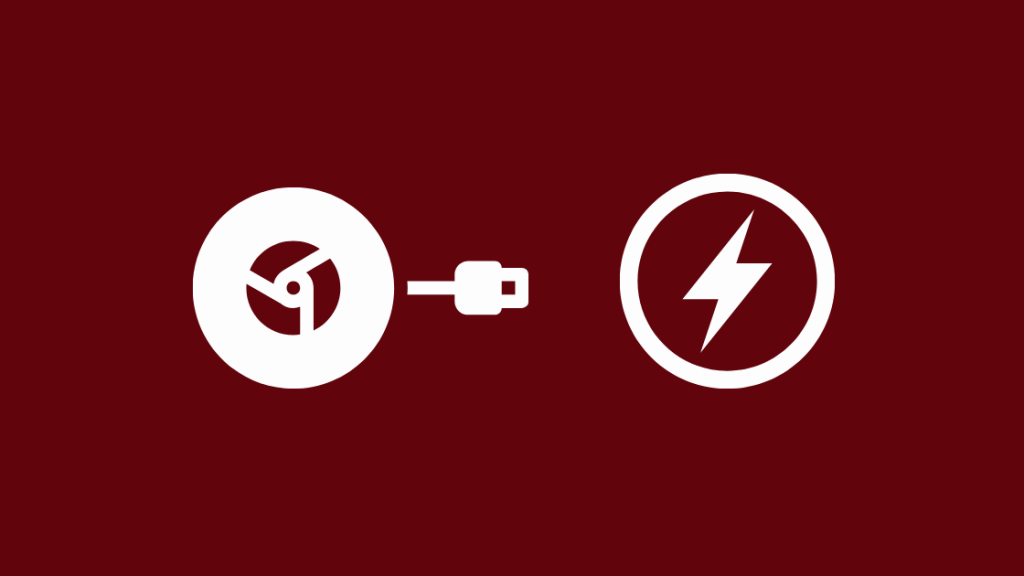
Sacara pribadi, ieu mangrupikeun salah sahiji anu dianggo pikeun kuring saprak milik kuring rélatif TV heubeul tur teu bisa ngarojong Chromecast nu disambungkeun langsung ka dinya.
Lamun TV Anjeun kawas milik kuring jeung ngan teu bisa nyadiakeun kakuatan nu cukup ka Chromecast Anjeun pikeun fungsi sakumaha sakuduna, Anjeun bisa jadi korban. siklus kakuatan lumangsung acak.
Alesan ieu, dina kalolobaan kasus, kusabab Chromecast langsung nyambung ka slot USB TV anjeun, sareng TV anjeun.teu tiasa nahan beban.
Ieu sanés masalah anu umum pisan sabab kalolobaan TV, kanyataanna, tiasa nyayogikeun kakuatan anu cukup pikeun alat tuang, tapi upami henteu kitu, anjeun tiasa ngabéréskeun masalah. masalah ku cara ngagunakeun bata daya USB nu aya dina kotak pikeun nyambungkeun alat Chromecast Anjeun.
Ieu ngahindarkeun sagala kasusah sambungan flimming, sahingga nyegah leungitna kakuatan nu bisa disebutkeun Anjeun nyanghareupan.
Power Cycle Anjeun Alat Jaringan

Ngareset sadaya alat jaringan anjeun tiasa waé janten solusi pikeun masalah anjeun.
Kahiji, urang kedah pegatkeun sambungan klasik sareng sambungkeun deui sadaya alat anu aya hubunganana sareng alat chromecast anjeun. . Ieu kalebet router WiFi, modem sareng tangtosna, Chromecast sorangan.
Sanggeus pegatkeun sambungan, antosan kira-kira dua menit atawa leuwih. Saatos léngkah ieu, sambungkeun deui sadaya alat anjeun sareng sabar dugi ka jaringan pulih. Anjeun bakal terang yén anjeun gaduh sambungan jaringan anu stabil nalika panel hurung dina modem anjeun eureun kedip-kedip.
Kamungkinan Chromecast anjeun bakal terus megatkeun sambungan.
Tempo_ogé: Verizon Moal Ngidinan Kuring Asup: Dibereskeun Dina DetikKitu waé. Sakali Chromecast anjeun online deui, cobian tuang deui tina smartphone anjeun sakali deui.
Balikkeun deui Chromecast anjeun
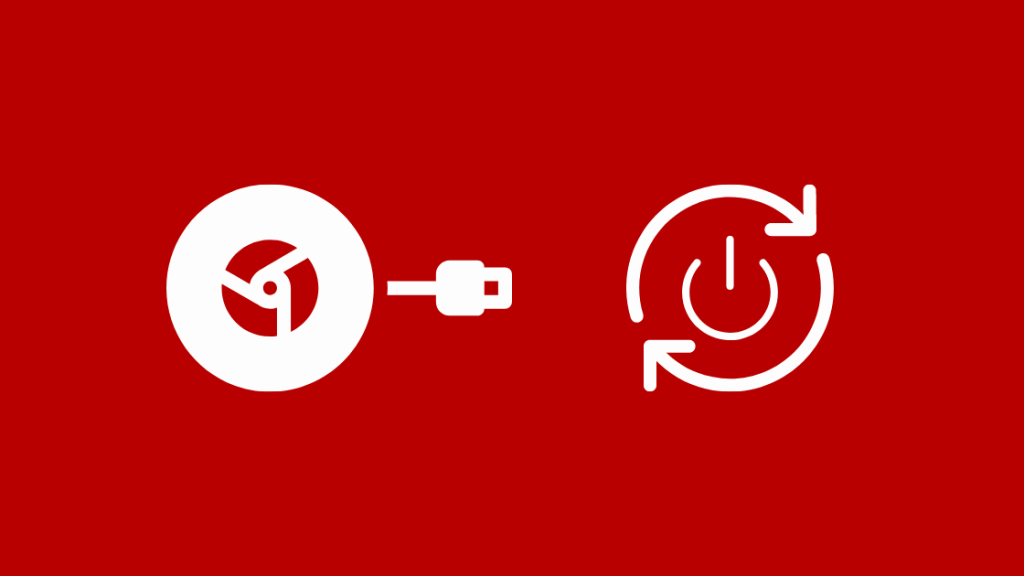
Nga-restart alat anjeun bakal masihan waktos pikeun reboot sareng tiasa ngalereskeun sababaraha tina masalah internal sapertos freeze-up atanapi nabrak aplikasi anu aya hubunganana.
Pikeun ngamimitian deui Chromecast anjeun tinasmartphone:
Aplikasi Google Home → Chromecast → Setélan → Setélan nu leuwih lengkep → Reboot
Lakukeun hal nu sarua tina sumber daya anjeun:
Pegatkeun sambungan kabel tina Chromecast Anjeun → , Antosan sakedap atanapi dua menit, → Sambungkeun deui kabel listrik ka Chromecast
Apdet Browser Chrome anjeun

Sakumaha anjeun terang, aplikasi dina telepon anjeun nampi apdet ti waktos ka waktos, ngalereskeun sagala bug nu mungkin geus lumangsung dina versi saméméhna atawa mawa sababaraha fitur anyar nu bisa nyieun pangalaman pamaké leuwih pikaresepeun tur pikaresepeun. Beuki lila anjeun ngadagoan pikeun ngundeur apdet ieu, beuki loba masalah anu disababkeun ku aplikasi jeung alat nu patali.
Ku alatan éta, anjeun kudu mastikeun yén browser Chrome anjeun up-to-date atanapi sejenna; Ieu bisa jadi alesan naha alat Chromecast Anjeun teu bisa fungsi sakumaha kuduna.
Aktipkeun Multicast dina Router Anjeun
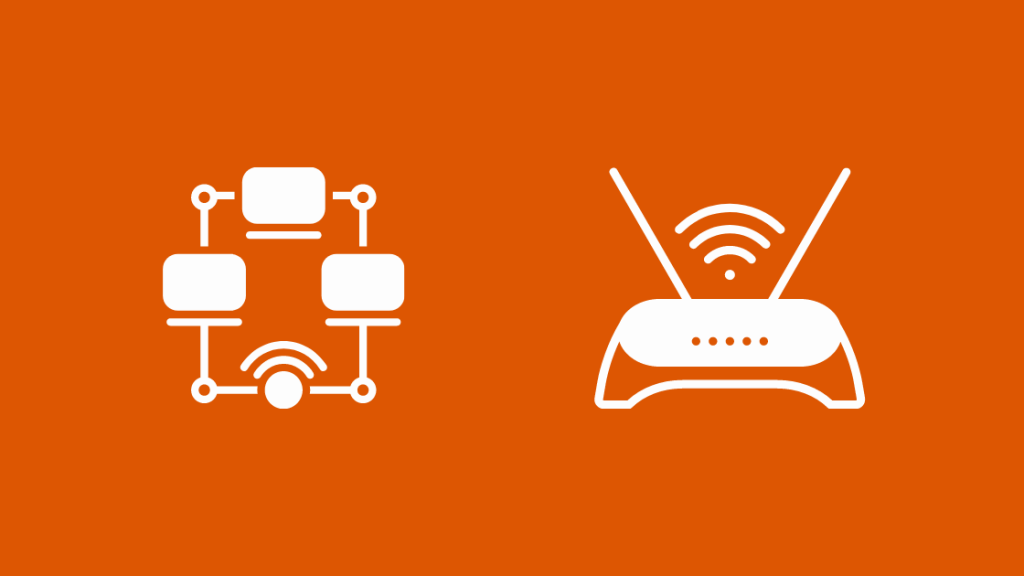
Parios setelan Router Anjeun pikeun nempo naha Multicast diaktipkeun ; upami henteu, aktipkeun. Multicasting mangrupikeun cara anu mangpaat pikeun ngahémat data ku ngahindarkeun sababaraha tabrakan nirkabel anu mungkin. Tapi, ieu pisan mangaruhan kualitas streaming lamun anjeun ngajalankeun sababaraha média streaming aplikasi atawa alat sakaligus.
Pikeun ngaktipkeun Multicast dina Router anjeun, ketik paréntah di handap ieu dina konfigurasi Global jeung modeu konfigurasi Interface, masing-masing:
Dina modeu konfigurasi Global, anjeun kedah ngalaksanakeun paréntah pikeun ip multi-routing. Hal ieu ngamungkinkeun routing multicast pikeun Router Anjeun. Dina raraga mibanda routing multicast dina konfigurasi gawé - asupkeun unggal interfaces tur ngonpigurasikeun PIM.
Pikeun ngalakukeun éta, anjeun nganggo paréntah ip pim, anu nampi pilihan mode padet atanapi mode sparse. Sakali ieu rengse, anjeun otomatis ngaktifkeun IGMP dina interfaces ieu.
9400
Pindahkeun pita Frékuénsi

Upami anjeun nyobian metodeu ieu sareng masih nyanghareupan masalah jaringan, cobian robih WiFi. band. Contona, upami alat Anjeun mimitina dina pita 2,4 GHz, pindah ka pita 5 GHz; sareng tingali upami aya bédana anu katingali. Anjeun tiasa ngalakukeun ieu ku:
Google Home App → Chromecast → Setélan → WiFi → Poho jaringan ieu
Terus balik deui ka pilihan pita WiFi Anjeun sadia, pilih jaringan alternatif paling pas. Upami anjeun ngalaman masalah WiFi, anjeun malah tiasa nyambungkeun Chromecast anjeun nganggo Hotspot Seluler anjeun.
Reset Pabrik Chromecast anjeun

Aya dua cara pikeun ngareset Chromecast anjeun, boh janten Gen 1, Gen 2 atanapi Gen 3.
Metoda anu kahiji ngalangkungan aplikasi Google Home. Métode ieu umum pikeun sadayana, sareng anjeun kedah nuturkeun léngkah-léngkah ieu:
Aplikasi Google Home → Chromecast → Setélan → Setélan langkung seueur → Reset pabrik
Metoda kadua nguruskeun reset pabrik langsung ti Chromecast sorangan sareng bakal dijelaskeun masing-masing pikeun Gen 1 sareng Gen 2,masing-masing.
Reset Pabrik Chromecast Gen 1 anjeun
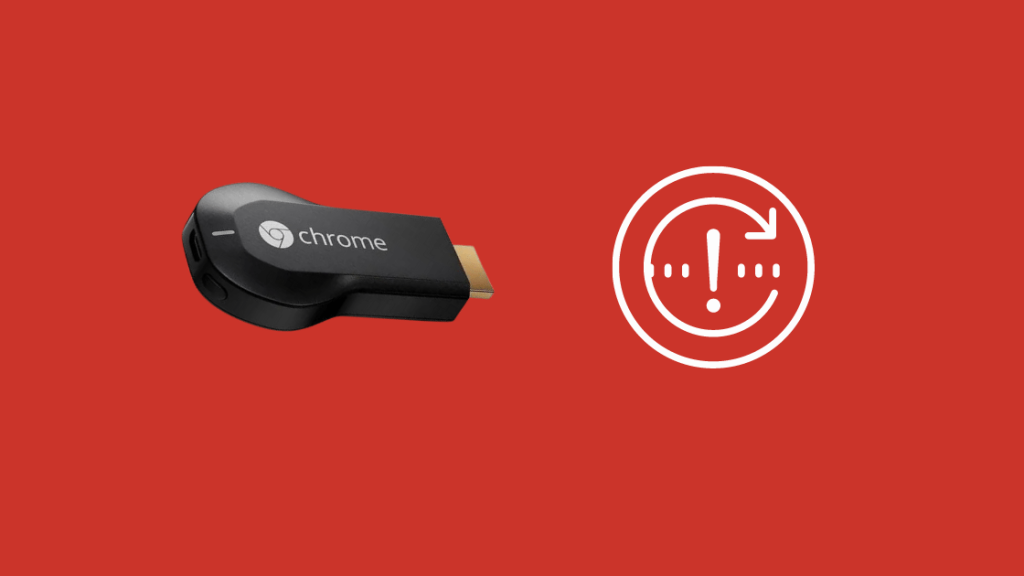
Pikeun ngareset Chromecast Gen 1 anjeun sacara langsung, anu anjeun kedah laksanakeun nyaéta:
- Pindahkeun TV dimana Chromecast anjeun disambungkeun.
- Pencét jeung tahan tombol di tungtung tukang nepi ka lampu LED padet mimiti kedip-kedip.
- TV bakal kosong, sarta alat casting anjeun bakal balikan deui.
Reset Pabrik Chromecast Gen 2 anjeun

Pikeun ngareset Chromecast Gen 2 anjeun sacara langsung, ieu anu anjeun kedah laksanakeun:
- Sarua sareng sateuacana, hurungkeun TV nu disambungkeun ka alatna.
- Pencét jeung tahan kenop nu aya di tungtung tukang nepi ka lampu oranyeu kedip-kedip terus.
- Ulah ngantepkeun naék nepi ka lampu bodas hurung. .
- Sanggeus lampu bodas hurung, leupaskeun tombol tur ngidinan Chromecast Anjeun reboot.
Hubungi Rojongan Palanggan Google

Ayeuna, upami sadayana gagal anjeun sareng teu aya metodeu ieu anu tiasa dianggo pikeun anjeun, ulah ragu ngahubungi Rojongan Pelanggan Google. Éta bakal ngabimbing anjeun ngalangkungan léngkah-léngkah anu anjeun kedah laksanakeun supados Chromecast anjeun tiasa dianggo deui.
Pamikiran Pamungkas ngeunaan Kumaha Ngalereskeun Chromecast Teu Nyambung
Ayeuna anjeun terang naon anu kudu dilakukeun upami Chrome anjeun matak teu nyambung, aya sababaraha pointers anjeun kudu tetep dina pikiran bari nyobian ngalereskeun masalah.
Tempo_ogé: Kumaha Maénkeun SoundCloud dina Alexa dina DetikNalika ngeset alat jaringan anjeun, pariksa naha modem anjeun gaduh batré cadangan. Upami kitu, anjeun kedah nganggotombol reset dina modem atawa cabut batré jeung nempatkeun deui.
Nalika nyobian ngalereskeun masalah konektipitas sareng Chromecast anjeun, upami kakuatan sinyalna rendah, sigana jangkauanna kedah ditingkatkeun. Jang ngalampahkeun ieu, paké extender anu aya dina kotak pikeun nyambungkeun Chromecast anjeun ka TV.
Oge, émut yén nalika anjeun ngareset Chromecast anjeun, éta bakal mupus sadaya data anjeun. ti alat, tur anjeun bakal kudu reconfigure sagalana ti mimiti. Saolah-olah anjeun nembé ngaluarkeun alat tina kotakna.
Pastikeun yén smartphone anjeun (atanapi alat mana waé anu anjeun tuang) sareng Chromecast anjeun nyambung ka jaringan WiFi anu sami.
Anjeun oge Bisa Ngarasakeun Maca:
- Chromecast Nyambung Tapi Teu Bisa Cast: Kumaha Ngalereskeun Dina Detik [2021]
- Kumaha Nyambungkeun Chromecast Ka Wi-Fi Dina Detik [2021]
- Imah Google [Mini] Henteu Nyambung Ka Wi-Fi: Kumaha Ngalereskeun
- Tunggu Nalika Kuring Nyambung Ka Wi-Fi [Google Home]: Kumaha Ngalereskeun
- Apple TV Nyangkut Dina Layar Airplay: Kumaha Ngalereskeun
Patarosan anu Sering Ditaroskeun
Kumaha cara kuring nyambungkeun chromecast ka WiFi kuring?
Buka Aplikasi Google Home → Chromecast → Setélan → Setélan Alat → WiFi
Kumaha naha kuring nyambungkeun deui chromecast kuring?
Pindah ka setelan alat anjeun, → Hurungkeun Bluetooth, → Balik deui ka Aplikasi Google Home sareng pariksa naha alatnanyambungkeun. Upami éta henteu hasil, pariksa setélan Wi-Fi anjeun, cobian balikan deui Router atanapi reset pabrik Chromecast.
Kumaha cara kuring nyingkronkeun kaca spion nganggo chromecast?
Pastikeun alat disambungkeun ngaliwatan jaringan WiFi sarua. Teras, buka aplikasi Google Home → Alat Chromecast nu Anjeun hoyong eunteung → Cast layar abdi → Cast layar → Mimitian ayeuna.
Kumaha carana kuring nyieun chromecast bisa kapanggih?
Hidupkeun Chromecast. Sambungkeun telepon pinter anjeun, Chromecast sareng alat anu aya hubunganana ka jaringan WiFi anu sami. Pastikeun yén Bluetooth dihurungkeun.

